Σημείωση: Αυτό το άρθρο έχει εκπληρώσει το σκοπό του και πρόκειται να αποσυρθεί σύντομα. Για την αποφυγή των σφαλμάτων "Η σελίδα δεν βρέθηκε", θα καταργήσουμε τις γνωστές συνδέσεις. Εάν έχετε δημιουργήσει συνδέσεις σε αυτή τη σελίδα, καταργήστε τις και μαζί θα διατηρήσουμε τη σωστή λειτουργία του web.
Για να προσθέσετε μια διαφάνεια που περιέχει το περιεχόμενο μιας υπάρχουσας διαφάνειας σε μια παρουσίαση, μπορείτε να αναπαραγάγετε τη διαφάνεια.
Σημαντικό: Εάν χρειάζεστε την ανάκτηση επικόλλησης, η οποία σας επιτρέπει να διατηρήσετε τη μορφοποίηση του περιεχομένου της διπλότυπης διαφάνειας, θα θέλετε να αντιγράψετε και να επικολλήσετε τις διαφάνειές σας.
Αναπαραγωγή διαφανειών σε μια παρουσίαση
-
Στην κανονική προβολή, επιλέξτε τις μικρογραφίες διαφανειών μίας ή περισσότερων διαφανειών που θέλετε να αναπαραγάγετε. Για να επιλέξετε πολλές διαφάνειες, κάντε κλικ σε μια μικρογραφία διαφάνειας και, στη συνέχεια, πατήστε και κρατήστε πατημένο το πλήκτρο CTRL ενώ κάνετε κλικ στις άλλες μικρογραφίες διαφανειών.
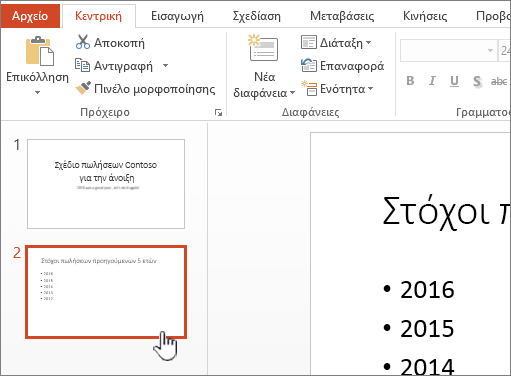
-
Στην κεντρική καρτέλα, στην ομάδα διαφάνειες , κάντε κλικ στο βέλος δίπλα στην επιλογή Νέα διαφάνειακαι, στη συνέχεια, κάντε κλικ στην επιλογή διπλότυπες επιλεγμένες διαφάνειες.
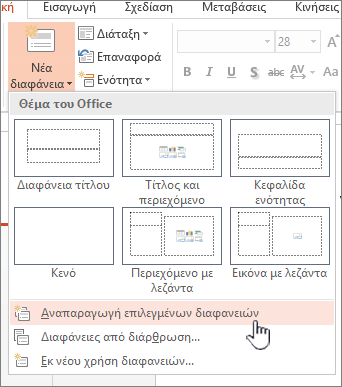
Οι διπλότυπες διαφάνειες εισάγονται ακριβώς κάτω από τη διαφάνεια του χαμηλότερο που έχετε επιλέξει.
Διπλότυπες διαφάνειες μέσα σε μια παρουσίαση στο PowerPoint 2010
Για να προσθέσετε μια διαφάνεια που περιέχει το περιεχόμενο μιας υπάρχουσας διαφάνειας σε μια παρουσίαση, μπορείτε να αναπαραγάγετε τη διαφάνεια.
-
Στο παράθυρο που περιέχει τις καρτέλες " διάρθρωση " και " διαφάνειες ", κάντε κλικ στην καρτέλα διαφάνειες .
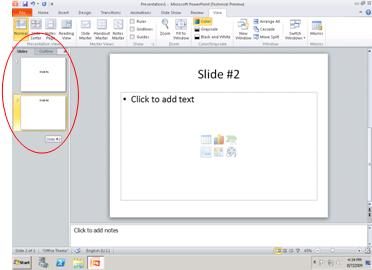
-
Επιλέξτε μία ή περισσότερες διαφάνειες που θέλετε να αναπαραγάγετε. Για να επιλέξετε πολλές διαφάνειες, κάντε κλικ σε μια διαφάνεια και, στη συνέχεια, πατήστε και κρατήστε πατημένο το πλήκτρο CTRL ενώ κάνετε κλικ στις άλλες διαφάνειες.
-
Στην κεντρική καρτέλα, στην ομάδα διαφάνειες , κάντε κλικ στο βέλος δίπλα στην επιλογή Νέα διαφάνειακαι, στη συνέχεια, κάντε κλικ στην επιλογή διπλότυπες επιλεγμένες διαφάνειες.
Σημείωση: Οι διπλότυπες διαφάνειες εισάγονται ακριβώς κάτω από τη διαφάνεια του χαμηλότερο που έχετε επιλέξει.
Διπλότυπες διαφάνειες μέσα σε μια παρουσίαση στο PowerPoint 2007
-
Στο παράθυρο που περιέχει τις καρτέλες " διάρθρωση " και " διαφάνειες ", κάντε κλικ στην καρτέλα διαφάνειες .
-
Επιλέξτε μία ή περισσότερες διαφάνειες που θέλετε να αναπαραγάγετε.
-
Στην Κεντρική καρτέλα, στην ομάδα Διαφάνειες, κάντε κλικ στην επιλογή Δημιουργία διαφάνειας.
-
Στη συλλογή διάταξης, κάντε κλικ στην επιλογή διπλότυπες επιλεγμένες διαφάνειες.
Σημείωση: Οι διπλότυπες διαφάνειες εισάγονται ακριβώς κάτω από τη διαφάνεια του χαμηλότερο που έχετε επιλέξει.










